Kaip pataisyti „Microsoft Office AutoUpdate“, neveikiantį „Mac“

Jei dar rugsėjį įdiegėte „Office 2016“, skirtą „Mac“, bet nuo to laiko negalėjote atnaujinti rinkinio, pateikiame keletą trikčių šalinimo patarimų.
„Office 2016“ „Mac“ įdiegiau dar rugsėjį,bet nuo tada negalėjau atnaujinti paketo. Nelabai, manau, kad turiu tai, ką reikėjo padaryti su komplektu. Taip, tai yra blogas įprotis, nes atnaujinus rinkinį sistema taip pat apsaugoma nuo saugos problemų. Galiausiai mane privertė išspręsti problemą ta, kad norėjau gauti naujus funkcijos atnaujinimus, tokius kaip naujas „Outlook 2016“ viso ekrano vaizdas, patikimumo ir našumo atnaujinimai.
Išspręskite „Office 2016“ automatinį atnaujinimą, skirtą „Mac“ neveikia
Norėdami atsisiųsti naujausius „Office 2016“ naujinius, ašreikia, kad būtų įdiegta „AutoUpdate“ 3.4 versija. Netikrinti, ar meniu „Žinynas“ yra atnaujinimų. Aš net bandžiau atsisiųsti atnaujinimą rankiniu būdu, tačiau „Microsoft“ palaikymo puslapis neatsakė net į alternatyvias interneto naršykles.
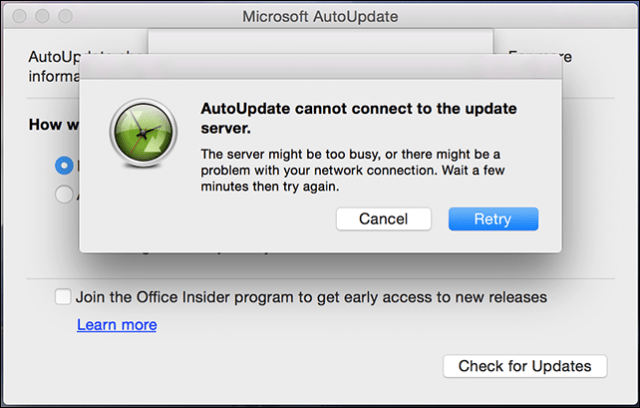
Pasirodo, kaltininkas buvo DNS serveris„Microsoft“ naudoja prisijungimą prie viešojo interneto. Ar tai suderinamumo su „OS X Yosemite“ versija problema, arba „Microsoft“ dar nežino apie šią problemą. Ne toks akivaizdus sprendimas, kurį radau, yra naudoti viešą „Google“ DNS adresą. Štai kaip tu tai darai.
Paleiskite sistemos nuostatas ir eikite į Tinklas> Išplėstinė.
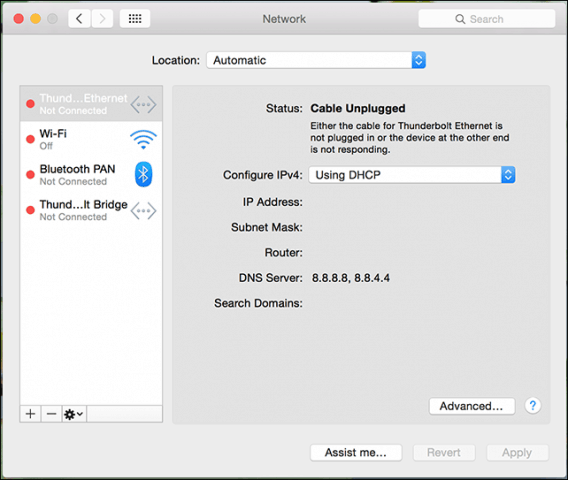
Kitas spustelėkite skirtuką DNS, tada apačioje esantį mygtuką Pridėti (+).
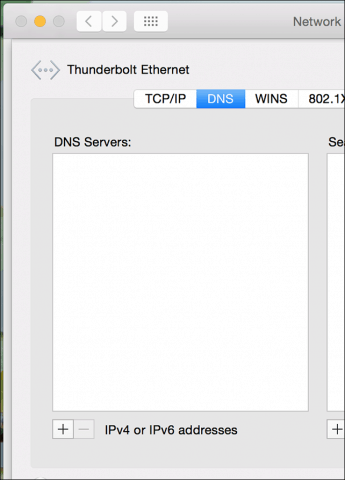
Dabar įveskite šiuos adresus: 8.8.8.8 ir 8.8.4.4 tada spustelėkite GERAI.
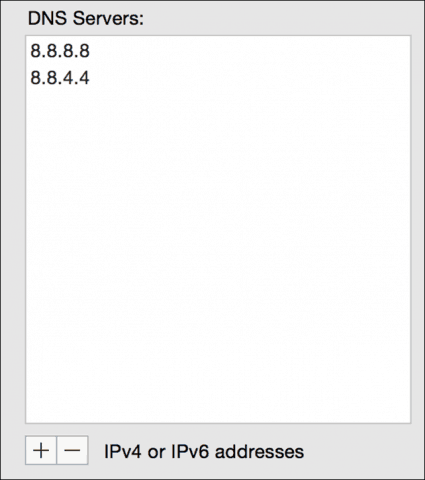
Paleiskite bet kurią „Office 2016“ programą, tada spustelėkite Pagalba> Patikrinkite atnaujinimus tada spustelėkite Diegti.
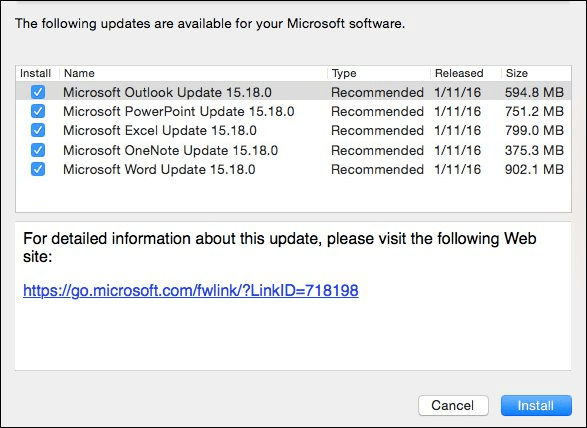
Viskas! Dabar turėtumėte vėl dirbti ir turėti galimybę atsisiųsti ir įdiegti naujinimus.
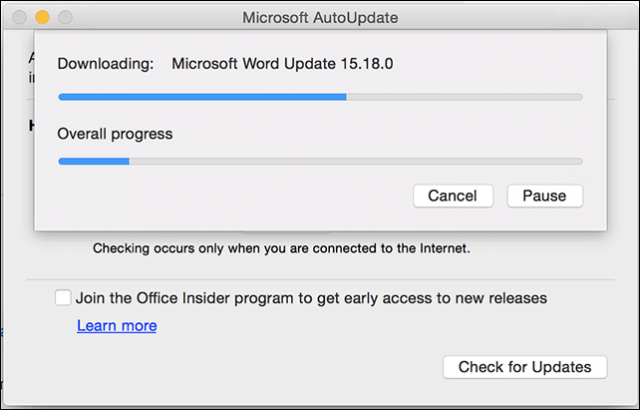
Šis sprendimas gali būti skirtas ne visiems, bet jis yraverta nufotografuoti, jei kyla panašių problemų. Visada galite pabandyti atsisiųsti „AutoUpdate 3.4“ naujinimą rankiniu būdu, kad sužinotumėte, ar tai veiks. Jei ne, tuomet galite išbandyti DNS įrašus.






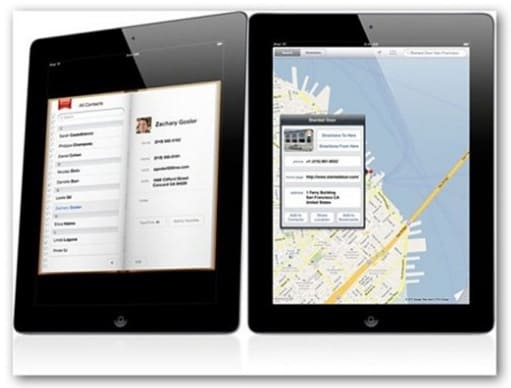



Palikite komentarą